Wix Bookings: שימוש בפילטרים ביומן ההזמנות
4 דקות
יומן ההזמנות הוא המקום לפקח ולנהל את הפעילות בעסק שלכם. אם יש לכם הרבה שירותים ואנשי צוות, שימוש בפילטרים שונים ביומן יכול לסייע לכם להישאר מעודכנים.

סינון היומן לפי שירותים
השתמשו בפילטר השירותים כדי להציג רק את השירותים שאתם רוצים לראות ביומן.
כדי לסנן את היומן שלכם לפי שירות:
- עברו לטאב Booking Calendar (יומן הזמנות) בדאשבורד של האתר שלכם.
- הקליקו על Services (שירותים) תחת Filter by (סינון לפי).
- בטלו את הסימון בתיבה Select all (בחר הכל).
- בחרו את השירותים שאתם רוצים לראות ביומן שלכם.
טיפ: הקליקו על שדה החיפוש והקלידו את שם השירות כדי למצוא אותו במהירות.
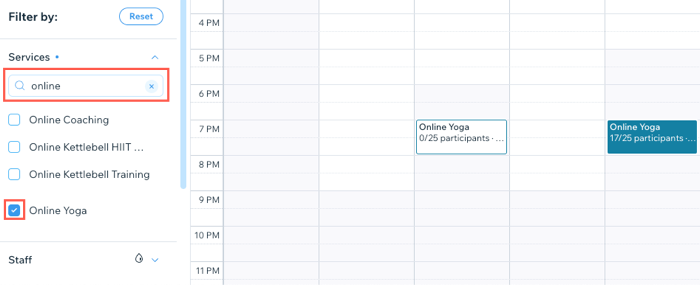
סינון היומן לפי צוות
בטלו את הסימון ליד חברי הצוות שאתם לא רוצים לראות כרגע את ההזמנות והשירותים שלהם.
כדי לסנן את היומן לפי צוות:
- עברו לטאב Booking Calendar (יומן הזמנות) בדאשבורד של האתר שלכם.
- הקליקו על Staff (צוות) תחת Filter by (סינון לפי).
- בטלו את הסימון בתיבה Select all (בחר הכל).
- בחרו את חברי הצוות שאתם רוצים לראות ביומן שלכם.
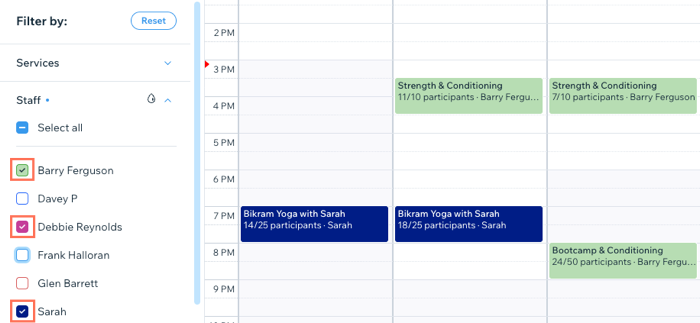
סינון היומן לפי מיקום
אם לעסק שלכם יש כמה מיקומים, אתם יכולים לסנן את היומן כדי להציג מיקום אחד בכל פעם. תוכלו גם לצפות בשירותים שמתקיימים במיקום מותאם אישית או אצל לקוח.
כדי לסנן את היומן לפי מיקום:
- עברו לטאב Booking Calendar (יומן הזמנות) בדאשבורד של האתר שלכם.
- הקליקו על Location (מיקום) תחת Filter by (סינון לפי).
- בחרו מבין האפשרויות הבאות:
- Select all (בחירת כל האפשרויות): צפו במפגשים שמתקיימים בכל מקום.
- Your business locations: צפו במפגשים שמתקיימים במיקומים שלכם.
טיפ: עברו אל מקטע פרטי העסק באתר כדי להוסיף מיקומים. - Custom location: צפו במפגשים שמתקיימים במיקומים האחרים שלכם.
טיפ: עברו לשירות הרלוונטי בלשונית Bookings Services כדי להגדיר מיקום אחר. - Client's place: צפו במפגשים שמתקיימים במיקום הלקוח.
לפרטים נוספים על הוספת מיקומים לשירותים.
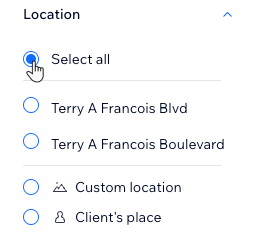
סינון היומן לפי זמינות
כדי לבדוק אילו שיעורים וקורסים בתפוסה מלאה או בתפוסה חלקית, השתמשו בפילטר Session availability (זמינות מפגשים).
אם הגדרתם פגישות מסוימות ככאלה הדורשות אישור מכם לפני ההזמנה, תוכלו להפעיל סינון כדי לראות רק אותן.
כדי לסנן את היומן לפי זמינות:
- עברו לטאב Booking Calendar (יומן הזמנות) בדאשבורד של האתר שלכם.
- הקליקו על Session Availability (זמינות מפגשים) תחת Filter by (סינון לפי).
- בטלו את הסימון בתיבה Select all (בחר הכל).
- בחרו באחת מהאפשרויות הבאות:
- Empty sessions (מפגשים ריקים): צפו בכל המפגשים שעדיין שאין להם כלל הזמנות.
- Sessions with spots left (מפגשים שיש בהם מקומות פנויים): צפו בכל המפגשים הקרובים עם מקומות פנויים.
- Full sessions (מפגשים מלאים): צפו בכל המפגשים הקרובים שבתפוסה מלאה.
- Pending approval (ממתינים לאישור): צפו בכל ההזמנות הקרובות שמצריכות את האישור הידני שלכם.
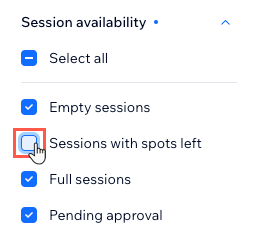
סינון היומן שלכם לפי שעות חסומות או לוחות שנה מסונכרנים
אתם יכולים להציג או להסתיר חלונות זמן שחסמתם ידנית ביומן.
כדי לסנן את היומן לפי שעות חסומות או לוחות שנה מסונכרנים:
- עברו לטאב Booking Calendar (יומן הזמנות) בדאשבורד של האתר שלכם.
- הקליקו על Other events (אירועים נוספים) תחת Filter by (סינון לפי).
- בחרו באחת מהאפשרויות הבאות:
- Blocked time (זמן חסום): צפו בכל חלונות הזמן שחסמתם ידנית כדי למנוע הזמנות.
- מהיומן המסונכרן: צפו בחלונות זמן "תפוסים" שמופיעים כשאתם או חברי הצוות מסנכרנים יומנים אישיים עם Wix Bookings.
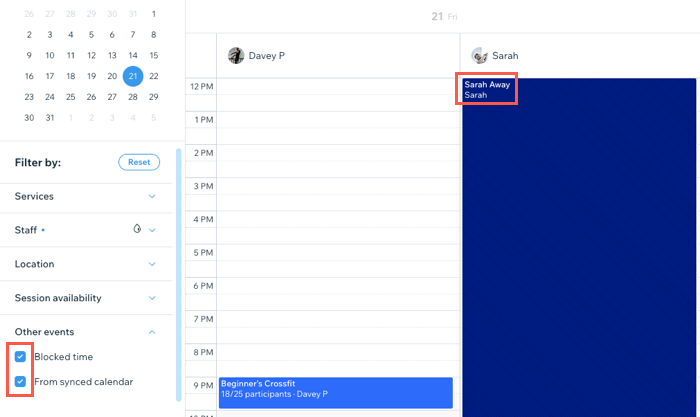
שאלות נפוצות
איך אפשר לקבוע צבע לפי חבר צוות או שירות?
איך עוברים בין פורמט יומי לפורמט שבועי ביומן ההזמנות?


 ליד חבר הצוות או השירות הרלוונטי בקטגוריית הסינון של יומן ההזמנות. מפגשים ללא הזמנה או מפגשים שטרם אושרו לא יופיעו בצבע.
ליד חבר הצוות או השירות הרלוונטי בקטגוריית הסינון של יומן ההזמנות. מפגשים ללא הזמנה או מפגשים שטרם אושרו לא יופיעו בצבע. 